怎么来查看自己Win10系统上安装的激活序列号呢?
发布时间:2019-05-05 17:03:06 浏览数: 小编:wenxiang
我们的Win10系统之所以能正常使用全部功能,这是因为Win10系统已经激活好了,但是有用户想看下自己的Win10系统激活序列号是什么,因为现在系统激活不是商家帮忙激活,就是自己使用激活工具进行激活,这类情况我们都是没看到Win10激活序列号,所以有用户好奇想查看也正常,接下来,小编就教你如何查看Win10系统上安装的激活序列号。
操作过程:
方法一:利用“AIDA64”工具来查看Win10正式版激活码。
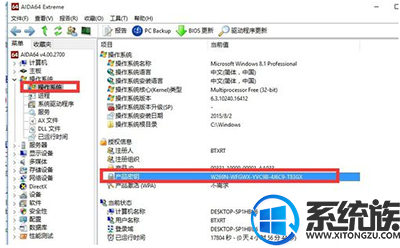
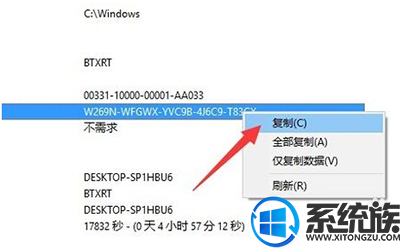
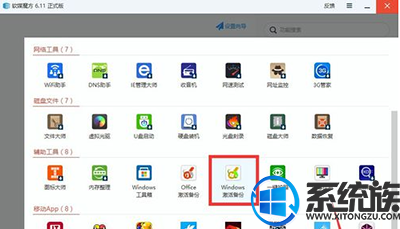
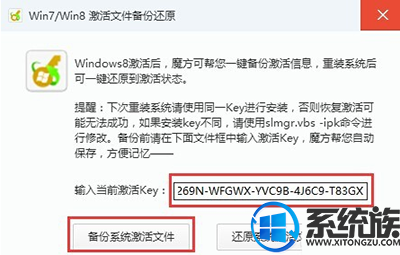
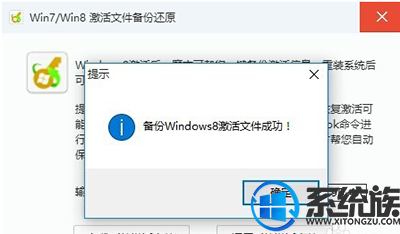
本篇就是如何查看自己Win10系统上安装的激活序列号的教程,如果有兴趣想查看Win10系统上的激活序列号,可以按照小编介绍的方法步骤来,希望本篇教程分享完,大家能够有所收获。
操作过程:
方法一:利用“AIDA64”工具来查看Win10正式版激活码。
下载并安装并运行“AIDA64”程序;
然后依次展开“AIDA64”-“操作系统”,在“操作系统”项右侧的界面中,找到“产品密钥”,此时就可以看到Win10正式版激活码。
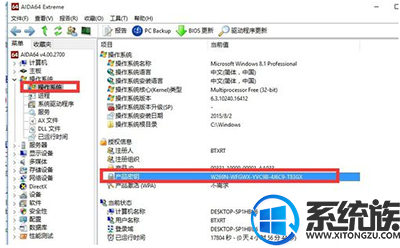
右击“产品密钥”右侧的激活码,从其右键菜单中选择“复制”项,即可将对应的激活码进行复制。之后就可以将其保存到文本文件中进行备份啦。
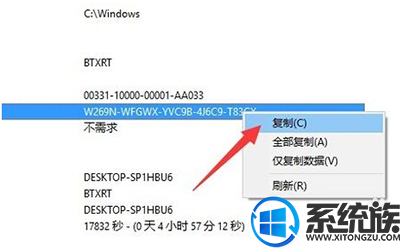
方法二:利用“软媒魔方”工具来查看并备份Win10正式版激活码信息。
安装并运行“软媒魔方”工具,打开“应用大全”工具列表界面,从中找到“windows激活备份”项点击进入。
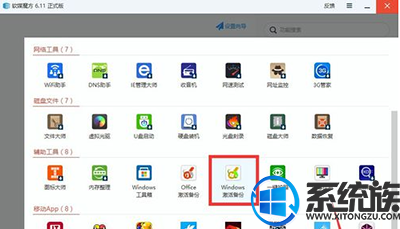
此时将弹出“Win7/win8激活文件备份还原”窗口,在此输入“Win10正式版激活码”,点击“备份系统激活文件”按钮。
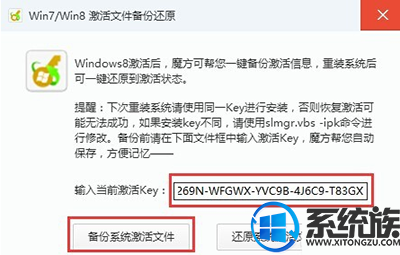
接下来将弹出“保存文件”窗口,选择Win10正式版激活码保存位置,点击“确定“按钮即可完成Win10正式版激活码的备份工作。以后还原时只需要再次执行相似的操作即可。
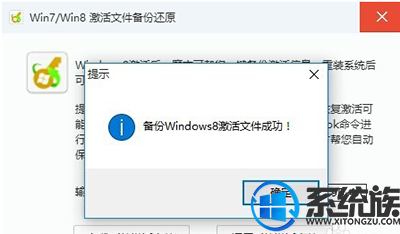
本篇就是如何查看自己Win10系统上安装的激活序列号的教程,如果有兴趣想查看Win10系统上的激活序列号,可以按照小编介绍的方法步骤来,希望本篇教程分享完,大家能够有所收获。



















